
„Jiocinema“ yra puiki filmų ir TV laidų transliacijos programa, skirta mobiliesiems, staliniams kompiuteriams ir išmaniesiems televizoriams. Programą galima atsisiųsti nemokamai, o visi, turintys „Jio“ prenumeratą, gali pasiekti visą srautinio perdavimo paslaugos katalogą.
Jei gyvenate Indijoje, galite naudoti JioCinema programą norėdami transliuoti mėgstamus sporto renginius. Tačiau problema, su kuria susidūrė vartotojai visoje Indijoje, buvo „JioCinema“ buferis. Taigi, jei jūs taip pat susiduriate su „Jio Cinema“ buferio problema transliacijos metu, atsidūrėte tinkamame puslapyje.
Šiame straipsnyje bus pasidalinta kai kuriais geriausiais metodais, padedančiais ištaisyti „Jio Cinema“ atsilikimą. Pradėkime.
Kodėl JioCinema buferis?
Yra ne viena, o daug priežasčių, dėl kurių kyla JioCinema buferio problema. Toliau pateikiame keletą galimų „Jiocinema“ buferio peržiūros vaizdo įrašų priežasčių.
- Lėtas interneto ryšys.
- Jiokinema sumažėjo visame pasaulyje.
- Neturite jokio aktyvaus prenumeratos plano.
- Žaidžiate „Jiocinema“ nesuderinamame įrenginyje.
- Pasenusi arba sugadinta programos talpykla.
- Problemos su programos diegimo failais.
Taigi, tai yra keletas pagrindinių priežasčių, dėl kurių kyla Jioconema buferio problemų.
Kaip pataisyti „JioCinema“ buferį staliniuose kompiuteriuose ir mobiliuosiuose įrenginiuose
Dabar, kai žinote visas galimas „Jiocinema“ buferio priežastis, jums bus lengviau pašalinti tikrąją priežastį. Toliau pateikiame keletą geriausių būdų, kaip išspręsti „Jiocinema“ buferio funkciją tiesioginėje transliacijoje.
1. Patikrinkite, ar veikia jūsų internetas
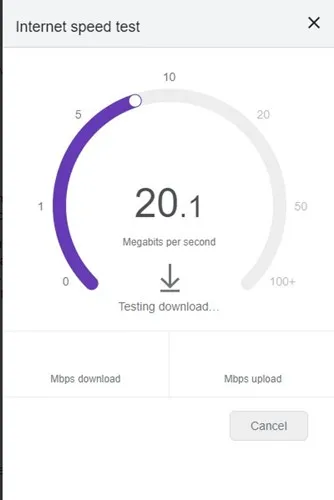
Na, „Jiocinema“ pasikliauja jūsų interneto ryšiu, kad pateiktų turinį. Jei jūsų internetas nestabilus, galite matyti begalę vaizdo įrašų buferio rinkinių.
Taigi, prieš bandydami kitus JioCinema buferio sprendimo būdus, turite įsitikinti, kad internetas veikia.
Jei internetas veikia, o „Jiocinema“ vis dar veikia buferyje, kai leidžiate vaizdo įrašą, vadovaukitės kitais trikčių šalinimo būdais.
2. Iš naujo paleiskite kompiuterį/mobilųjį telefoną ar kitus įrenginius
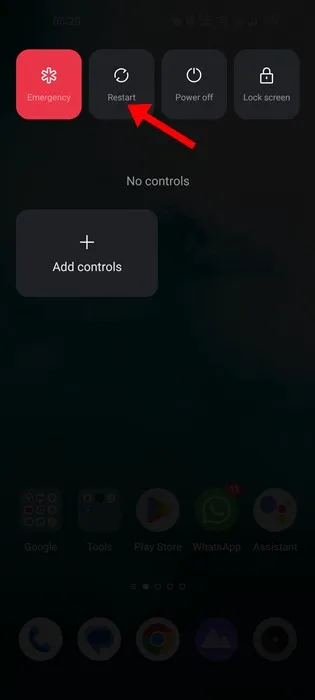
Nesvarbu, ar naudojate „Jiocinema“ mobiliajame telefone, kompiuteryje ar kitame srautinio perdavimo įrenginyje, jei vaizdo įrašo buferio problema išlieka, galite pabandyti iš naujo paleisti įrenginį.
Kartais paprastas paleidimas iš naujo daro stebuklus; tai gali pašalinti klaidas, dėl kurių atsiranda vaizdo įrašų buferio arba srautinio perdavimo klaidų. Taigi, būtinai iš naujo paleiskite srautinio perdavimo įrenginį ir patikrinkite.
3. Patikrinkite, ar „Jiocinema“ neveikia serveris
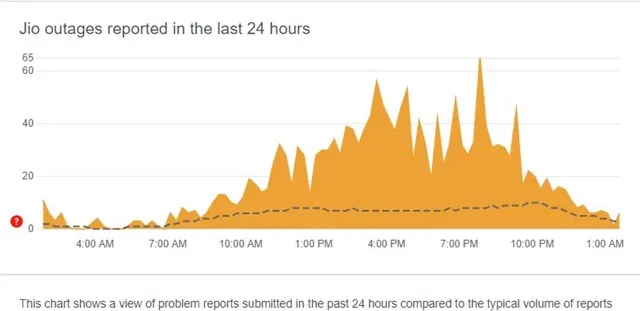
Kai srautinio perdavimo paslaugos arba programos susiduria su serverio gedimo problemomis, vaizdo įrašas vėluoja arba pradeda kaupti buferį. Taigi, prieš bandydami kitus metodus, patikrinkite, ar „Jiocinema“ serveriai veikia ir veikia.
Geriausias būdas patikrinti, ar JioCinema serveriai yra prižiūrimi, yra atidaryti serverio būsenos puslapį Downdetector . Svetainėje bus pranešta, ar naudotojai visame pasaulyje susiduria su problemomis naudodamiesi Jiocinema, ar esate vieni.
4. Išjunkite VPN / tarpinį serverį
VPN arba tarpiniai serveriai yra dar viena svarbi „JioCinema“ buferio priežastis. Taip, VPN arba tarpiniai serveriai gali atrakinti „Jiocinema“ nepalaikomuose regionuose, tačiau tai parodys vaizdo įrašų srautinio perdavimo klaidas.
Taigi, jei „Jiocinema“ buferis yra darbalaukyje ar mobiliajame telefone, turite uždaryti visus VPN ryšius. Be to, jei įjungta, turite pašalinti visus tarpinio serverio nustatymus. Išjungę VPN / tarpinį serverį, iš naujo paleiskite įrenginį ir vėl atidarykite „Jiocinema“.
5. Atnaujinkite JioCinema App
Nepriklausomai nuo srautinio perdavimo įrenginio, nesvarbu, ar tai būtų „iOS“, „Android“, „FireStick“ ar bet kuris kitas srautinio perdavimo įrenginys, turite atnaujinti „Jiocinema“ programą, jei buferio problema dar neišspręsta.
Priežastis, kodėl reikia atnaujinti programą, yra ta, kad pasenusiose programose kartais yra klaidų, kurios neleidžia žiūrėti mėgstamų filmų, TV laidų ir tiesioginių TV kanalų. Taigi, jei „Jiocinema“ vis dar veikia buferyje, turite atnaujinti „JioCinema“ programą.
JioCinema programą savo įrenginiuose atnaujinti paprasta. Tiesiog atidarykite „App Stores“ ir įdiekite laukiančius programos naujinimus.
6. Išvalykite naršyklės ir programų talpyklą
Daugelis vartotojų teigė, kad ištaisė Jiocinema buferio problemą savo kompiuteryje ir mobiliajame telefone išvalę talpyklos failą.
Pasenusi talpykla gali sukelti keistą programos elgesį ir netgi parodyti daug klaidų. Norėdami išvalyti „Jiocinema“ svetainės naršyklės talpyklos failą, atlikite toliau nurodytus veiksmus.
1. Atidarykite „Google Chrome“ ir spustelėkite tris taškus viršutiniame dešiniajame kampe.
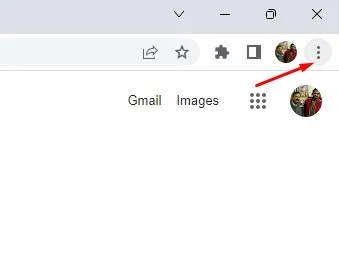
2. Pasirodžiusiame parinkčių sąraše spustelėkite Daugiau įrankių > Išvalyti naršymo duomenis .
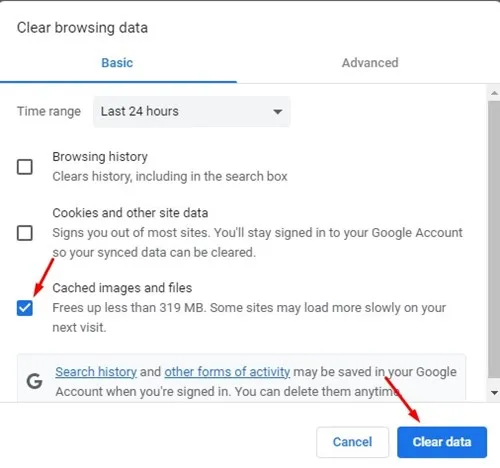
Išvalykite „Jiocinema“ programos talpyklą
Jei susiduriate su „JioCinema Buffering“ programa mobiliesiems , turite atlikti šiuos veiksmus, kad išvalytumėte talpyklą.
1. Pirmiausia atidarykite „Jiocinema“ programą „Android“ arba „iOS“. Tada bakstelėkite meniu mygtuką apatiniame dešiniajame kampe.
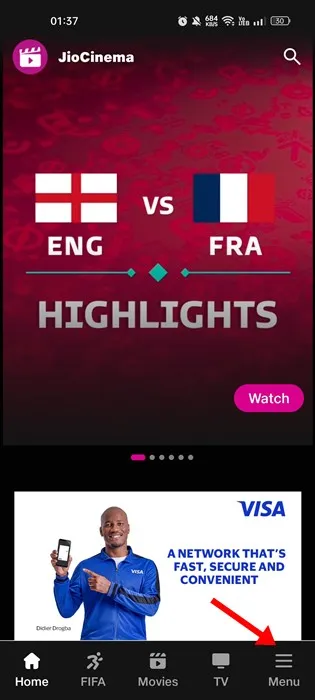
2. Meniu slinkite žemyn ir bakstelėkite Nustatymai .
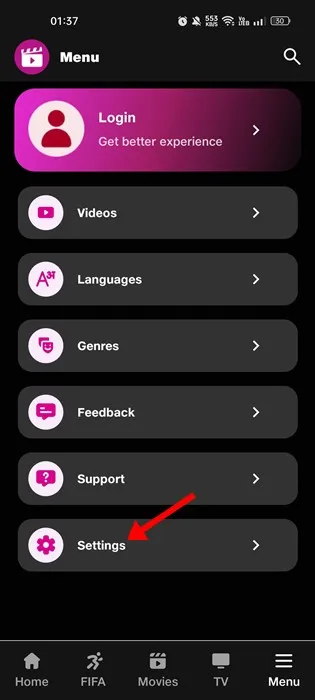
3. Tada nustatymų ekrane išplėskite skyrių Bendrieji ir bakstelėkite Išvalyti talpyklą .
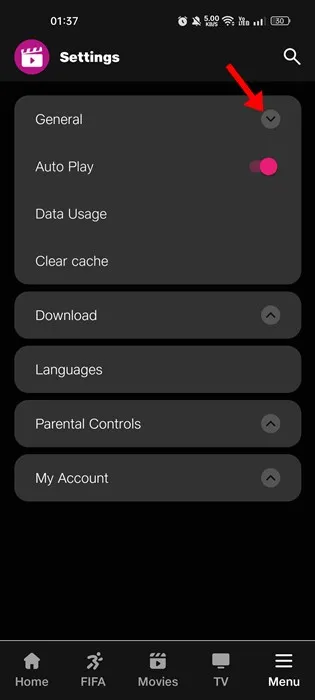
Viskas! Taip galite išvalyti „Jiocinema“ programos talpyklą „Android“ ir „iOS“ įrenginiuose.
7. Perjunkite į Google DNS
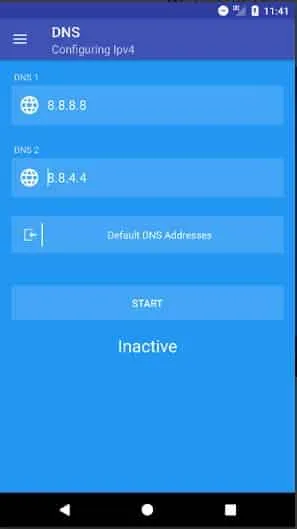
Perjungimas į „Google“ DNS yra dar vienas geriausias būdas išspręsti „Jiocinema“ buferio problemą. IPT priskirti numatytieji DNS serveriai paprastai nėra geri arba saugūs.
Taigi, norėdami pagerinti naršymo greitį ir išspręsti tokias problemas kaip vaizdo įrašų buferis srautinio perdavimo metu, galite apsvarstyti galimybę pereiti prie „Google“ DNS.
Google DNS yra geriausias nemokamas viešasis DNS serveris; tai greita, saugi ir labai sumažina duomenų kaupimo stebėjimo priemones iš žiniatinklio.
Mes jau pasidalinome išsamiu vadovu, kaip pakeisti numatytąjį DNS į Google DNS, kad interneto greitis būtų greitesnis . Tiesiog peržiūrėkite įrašą ir sukonfigūruokite įrenginį naudoti „Google DNS“.
7. Iš naujo įdiekite „Jiocinema“ programą
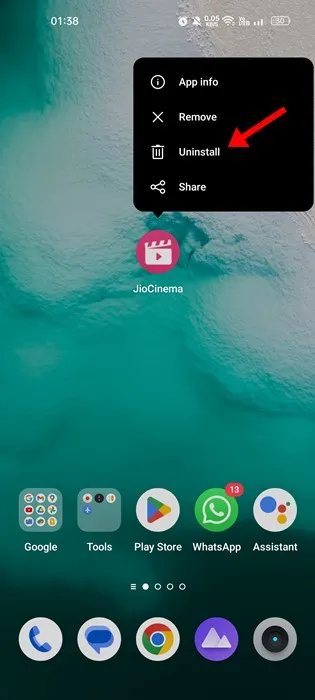
Jei viskas nepavyksta, neturite kitos išeities, kaip tik iš naujo įdiegti programą. Įdiegimas iš naujo reiškia „Jiocinema“ programos pašalinimą iš savo įrenginių ir vėl įdiegimą iš „App Store“.
Iš naujo įdiegus gali būti išspręsta Jiocinema buferio problema. Tačiau prieš iš naujo įdiegdami programą srautinio perdavimo įrenginiuose, sukurkite atsargines nustatymų arba failų atsargines kopijas. Taip pat prarasite visus atsisiųstus vaizdo įrašus.
Pasidalinome visais įmanomais būdais, kaip išspręsti vaizdo įrašų buferio problemą programoje „Jiocinema“. Taigi, tai yra vieni geriausių Jiocinema buferio nustatymo būdų. Jei jums reikia daugiau pagalbos sprendžiant JioCinema buferio problemą, praneškite mums toliau pateiktose pastabose.




Parašykite komentarą